Bewehrungseingabe Komfort
Werkzeugleiste:
Für die Bewehrungseingabe wurde alternativ zur Bewehrungseingabe Klassisch eine weitere Eingabetechnik mit selbsttätiger Schalungskonturerkennung entwickelt. Basis ist nach wie vor die Assoziativität zwischen Schalung und Bewehrung. Indem Sie die Bewehrungsform oder den Verlegebereich nur noch skizzenhaft als Linienzug eingeben, erfolgt die Eingabe einer Position schnell und einfach. Das Programm erkennt und zeigt dabei die richtigen, parallelen Schalkanten, die für den Erhalt der Verknüpfung wichtig sind und setzt diese freihändige Skizze in exakt passende Bewehrung um. Die sofortige Visualisierung der Eingaben am Bildschirm ermöglicht die direkte Kontrolle der Vorgehensweise. Die gleiche Funktionalität steht für runde Bewehrung genauso zur Auswahl wie für gerade.
Neben den nachfolgend erläuterten Eingaben für Haupt- und Nebenansichten sowie Eisenauszüge bestehen über den SmartClick eine Reihe von Vereinfachungen in der Bewehrungseingabe. Sie können Eingaben weitestgehend ohne Funktionsaufrufe in der Funktionsleiste vornehmen (siehe Kapitel Entrée / accessibilité, Identifier, Exécution directe de la fonction via « SmartClick »).
Die Bewehrung geben Sie durch das „freie“ Zeichnen der Bewehrungsformen in das Bauteil ein.
Unter Berücksichtigung des gewählten Randabstands wird das Bewehrungspolygon dargestellt.
Unter Berücksichtigung des gewählten Randabstands wird das Bewehrungspolygon dargestellt.

Wichtig! |
|---|
Durch die richtige Anbindung an die Schalkanten wird die Bewehrung bei einer späteren Änderung der Konstruktionselemente, z.B. der Geometrieabmessungen, mitkorrigiert. |
Eingaberegeln
Beliebige Punkte, z.B. Mittelpunkt einer Linie, sind als Anbindepunkte zwar möglich, die Sie aber vermeiden sollten. Die an diese Punkte „angebundene“ Bewehrung wird bei einer späteren Änderung der Konstruktionselemente nicht mitkorrigiert.
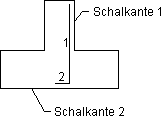
Beachten Sie für die korrekte Darstellung des Bewehrungspolygons, dass die Lage und Richtung der einzelnen Bewehrungsschenkel durch Anfahren der richtigen Schalkanten eindeutig definiert sind. Z.B. beschreibt die Schalkante 1 eindeutig die Lage und Richtung des ersten Schenkels und die Schalkante 2 die des zweiten Schenkels.
Ist keine geeignete Schalkante auf gleicher Ebene vorhanden, können Sie eine „unsichtbare“ (Stiftstärke: Nplo) Hilfslinie zeichnen und als Anbindekante nutzen. Zur Eingabe einer Hilfslinie ist das Verlassen der Bewehrungsfunktion nicht erforderlich. Aktivieren Sie Hilfslinie in der Funktionszusatzleiste.
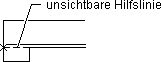
Anmerkung: |
|---|
Während der Bewehrungseingabe können Sie einen versehentlich falsch identifizierten Schalkantenpunkt über das Menü Editer > Supprimer en arrière dans la fonction active wieder löschen. Erneutes Auslösen der Funktion löscht weitere Punkte rückwärts in ihrer eingegebenen Reihenfolge. |